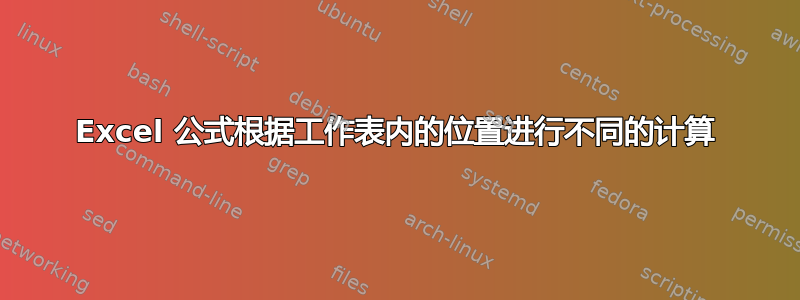
我有一个简单的公式,可以对两个单元格(比如 C4 和 C5)求和(其中有复杂的公式,但结果都是静态的)。当该公式位于单元格 B3 中时,它会生成一个确定的结果,比如 56。但是当我在单元格 D7 中输入相同的公式时,它会生成不同的结果,比如 64。
经过进一步测试,我发现问题与在 Excel 工作表中输入公式的位置有关。如果我在第 4 行(任意列)上方的任意单元格中输入公式,它都会生成结果 56。我甚至可以将该单元格从一个位置拖到另一个位置,并在工作表的该区域生成该结果。当我在第 4 行(任意列)的任何位置输入该公式时,它会生成一个新结果,比如说 59。我甚至可以将包含公式的单元格从第 4 行上方的行拖到第 4 行的单元格上,结果将变为 59。第 4 行(任意列)以下的所有单元格都会发生同样的事情,因此在第 4 行下方输入的公式将生成 64,而当我从第 4 行上方或第 4 行上拖动包含公式的单元格时,结果将变为 64。
值得注意的是,唯一正确的计算是第 4 行生成的计算。第 4 行以上或以下的任何地方的其他结果在数学上都是错误的。
最后,位于 C4(第 4 行)的更复杂的公式实际上计算不正确。我可以通过单击单元格(C4),然后单击公式栏并按 F9 来使其变为正确的结果。当我这样做时,公式将被替换为正确的结果(与在单元格中输入公式时显示的值不同)。
我不知道会发生什么,我打开了迭代计算,并且已经将其从 10 到 1,000 进行了多次尝试。我从“公式”选项卡中打开了自动计算(我尝试将其关闭然后重新打开,但没有任何区别)。我甚至更进一步,在第 4 行上方和下方的单元格中输入 =C4,它们显示不同的数字,这些数字不是单元格 C4 中的值。


